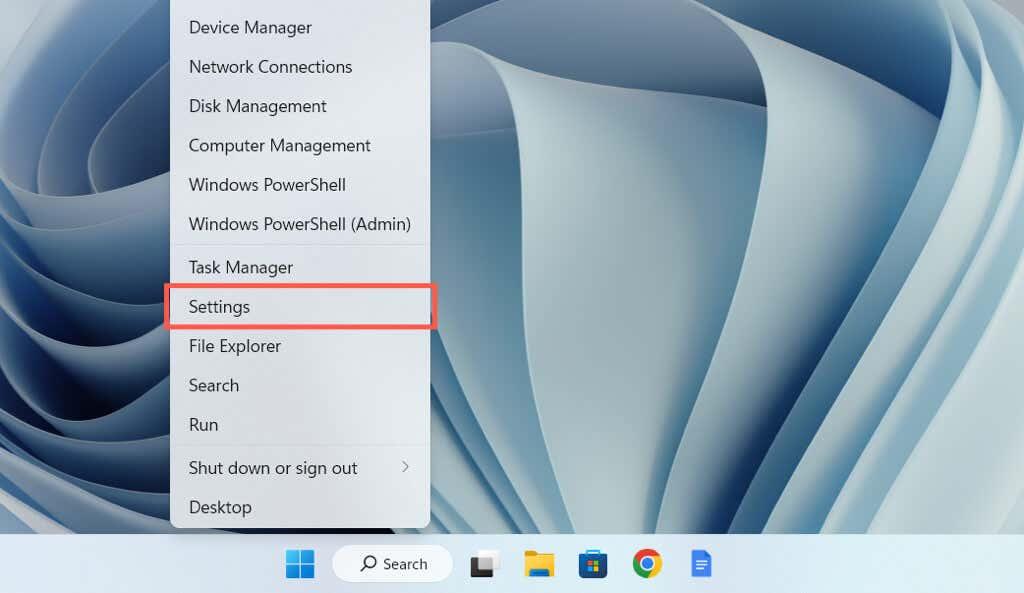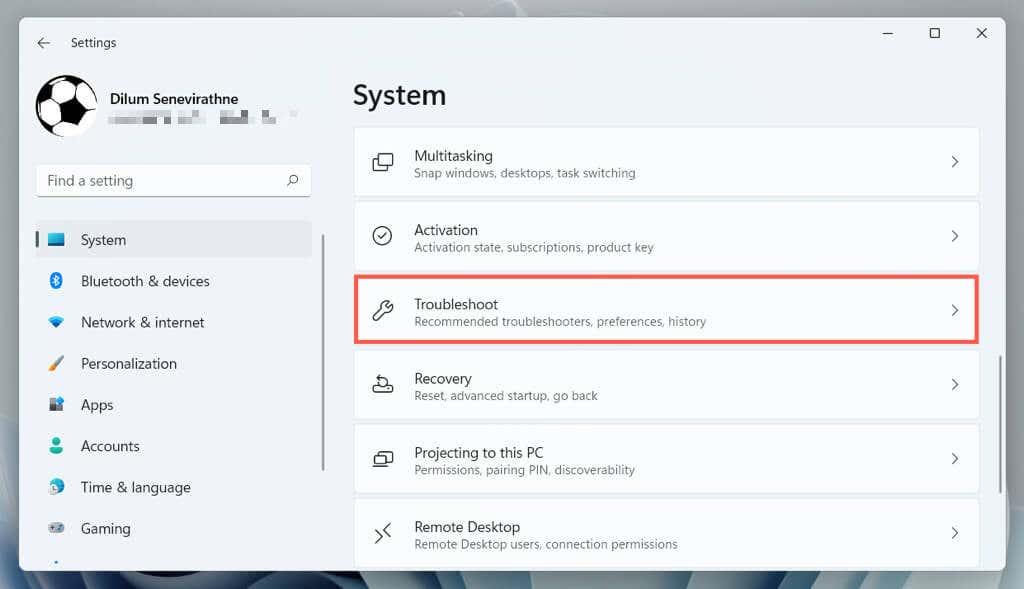Gondjai vannak az Escape billentyű regisztrációjával a Windows 11/10 asztali számítógépén vagy laptopján? Ennek több oka is van. Ennek oka lehet például szoftverhiba, ütköző operációs rendszer-beállítás vagy sérült billentyűzet-illesztőprogram.
Az is előfordulhat, hogy az ESC kulcs hibás, valószínűleg szennyeződés, fizikai sérülés vagy a rendszeres használatból eredő kopás miatt. Azonban a legjobb, ha végigdolgozza a következő javításokat, mielőtt erre a következtetésre jutna.
Tartalomjegyzék

1. Használja a Billentyűzet hibaelhárítót
A Windows 10 és 11 rendelkezik egy dedikált hibaelhárító segédprogrammal, amely automatikusan észleli és kijavítja a billentyűzetekre jellemző problémákat. A futtatáshoz:
- Kattintson jobb gombbal a Start gombra , és válassza a Beállítások lehetőséget .
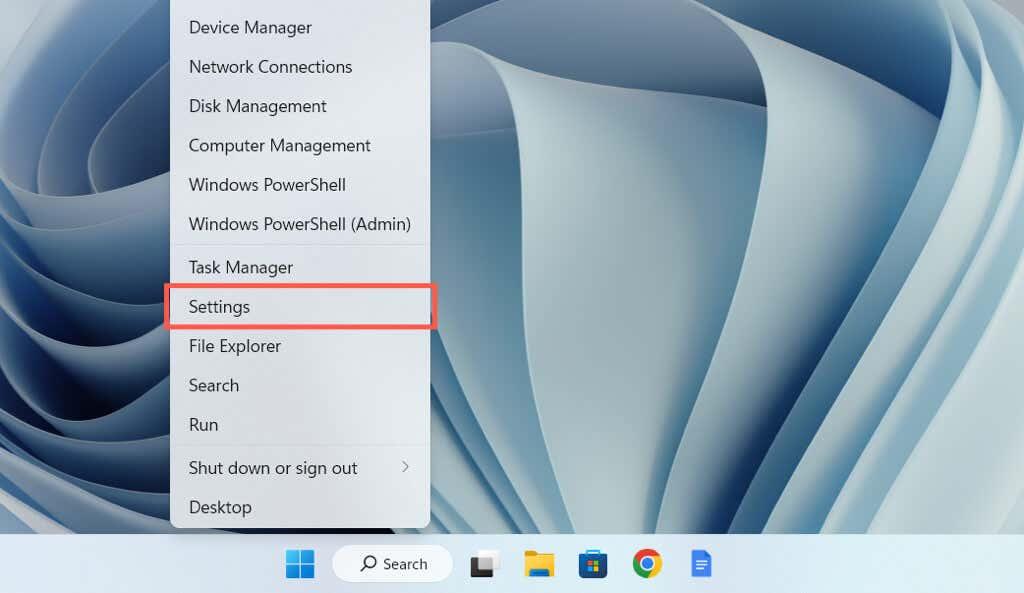
- Lépjen a Rendszer > Hibaelhárítás menüpontra .
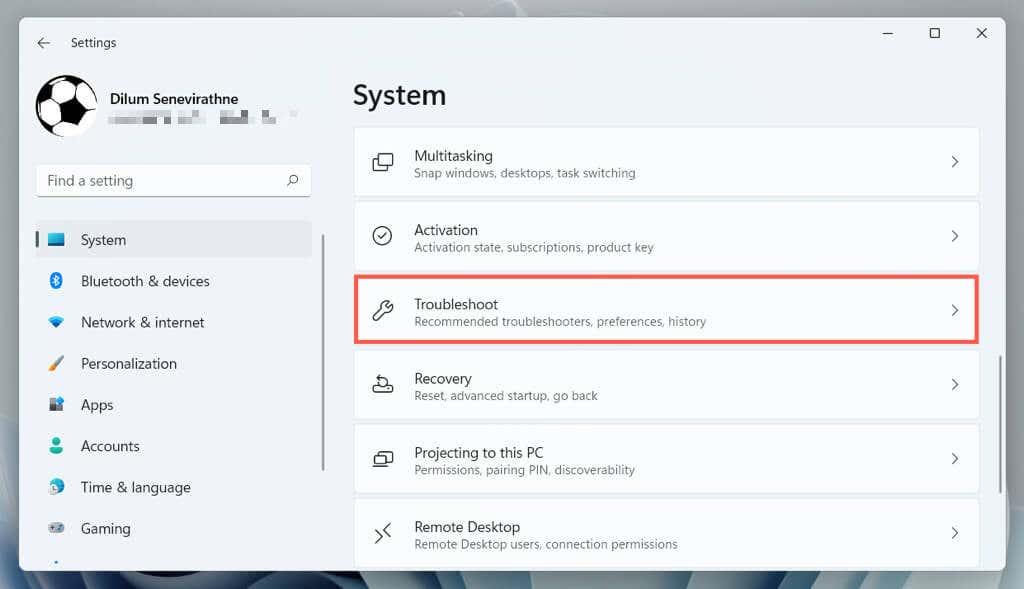
- Válassza a További / Egyéb hibaelhárítók lehetőséget .
- Válassza a Futtatás lehetőséget a Billentyűzet mellett .
- Kövesse a Billentyűzet hibaelhárító képernyőn megjelenő utasításait az észlelt problémák megoldásához.
2. Váltson USB-portot
Az USB-portok hibásan működhetnek, és megakadályozhatják a csatlakoztatott eszközök megfelelő működését. Célszerű egy másik USB-porthoz csatlakoztatni a billentyűzetet, és ellenőrizni, hogy ez megoldja-e a problémát. Ha vezeték nélküli billentyűzetet használ, próbáljon ki egy másik portot a vezeték nélküli vevőhöz.
Ezenkívül kerülje a billentyűzet USB-elosztóhoz való csatlakoztatását; ehelyett csatlakoztassa közvetlenül a CPU burkolatán lévő porthoz.
3. Indítsa újra a számítógépet
A számítógép újraindítása törli az operációs rendszer ideiglenes adatait, és kiüríti a hardver-illesztőprogram gyorsítótárát , ezzel megoldva a billentyűzettel kapcsolatos különféle problémákat.
Csak nyissa meg a Start menüt , és válassza a Power > Restart menüpontot . Ha vannak még véglegesítetlen Windows-frissítések, válassza a Frissítés és újraindítás lehetőséget.
4. Kapcsolja ki a szűrőgombokat
A Filter Keys a Windows beépített akadálymentesítési funkciója, amely kiszűri a véletlen billentyűleütéseket, de azt is eredményezheti, hogy az ESC billentyű nem működik. A deaktiváláshoz:
- Nyissa meg a Windows Beállítások alkalmazást, és válassza a Kisegítő lehetőségek > Billentyűzet lehetőséget .
- Kapcsolja ki a Szűrőbillentyűk használata melletti kapcsolót .
5. Tiltsa le a ragadós kulcsokat
A ragadós billentyűk egy másik kisegítő lehetőség, amely addig aktiválja a Ctrl, Alt és Shift billentyűket, amíg meg nem nyom egy másik billentyűt. Próbálja meg letiltani, ha az Esc billentyű – beleértve a többi, például a funkcióbillentyűket is – hibásan válaszol.
Ehhez törölje a jelet a Ragadós billentyűk használata jelölőnégyzetből a fenti képernyőn – Beállítások > Kisegítő lehetőségek > Billentyűzet .
6. Tiltsa le a szűrőbillentyűket és a ragadós kulcsokat (Alt módszer)
Ha problémái vannak a Windows Beállítások alkalmazás megnyitásával , a számítógép Vezérlőpultján keresztül kikapcsolhatja a Filter Keys és a Sticky Keys funkciót . Ehhez:
- Nyissa meg a Start menüt , írja be a Vezérlőpult parancsot , és válassza a Megnyitás lehetőséget .
- Válassza a Könnyű hozzáférés lehetőséget .
- Válassza a Billentyűzet működésének módosítása lehetőséget a Könnyű hozzáférési központ alatt .
- Törölje a jelet a Szűrőkulcsok bekapcsolása és a Sticky Keys bekapcsolása melletti négyzetből .
- Válassza az Alkalmaz , majd az OK lehetőséget .
7. Telepítse a Keyboard Manufacturer szoftvert
Előfordulhat, hogy egyes billentyűzetek nem működnek megfelelően, hacsak nem tölt le további illesztőprogramokat és alkalmazásokat – például a Logitech márkájú billentyűzetekhez a Logi Options+ alkalmazást. Keressen a gyártó webhelyén, töltse le az elérhető szoftvereket, és ellenőrizze, hogy ez változtat-e.
Ha már rendelkezik, próbálja meg eltávolítani és újratelepíteni a szoftvert. Ehhez:
- Kattintson jobb gombbal a Start gombra , és válassza az Alkalmazások és szolgáltatások lehetőséget .
- Válassza ki a billentyűzetszoftvert, majd válassza az Eltávolítás lehetőséget .
- Indítsa újra a számítógépet, majd töltse le és telepítse újra a billentyűzetkezelő szoftver legújabb verzióját a gyártó webhelyéről.
8. Ellenőrizze a rosszindulatú programokat
A billentyűzet-eltérítés a számítógépes vírusok gyakori támadási vektora, ezért a következő javítás magában foglalja a számítógép rosszindulatú programok ellenőrzését. Használja a beépített Windows Security segédprogramot a víruskereső futtatásához:
- Nyissa meg a Beállítások alkalmazást, és válassza az Adatvédelem és biztonság / Frissítés és biztonság > Windows biztonság lehetőséget .
- Válassza a Vírus- és fenyegetésvédelem lehetőséget .
- Válassza a Szkennelési beállítások lehetőséget .
- Jelölje be a Full Scan melletti rádiógombot .
- Válassza a Beolvasás most lehetőséget .
Kövesse a harmadik féltől származó kártevő-eltávolító segédprogramot a rosszindulatú programok további formáinak kereséséhez. Például a Malwarebytes ingyenes verziója kivételes munkát végez a trójai programok, kémprogramok és billentyűnaplózók észlelésében és eltávolításában.
9. Futtassa a Hardver és eszközök hibaelhárítót
A Microsoft hardver és eszközök hibaelhárítója további billentyűzet-problémákat is kijavíthat, amelyek a számítógép hardver- és szoftverütközéseiből erednek. A futtatáshoz:
- Nyomja meg a Windows billentyű + R billentyűkombinációt a Futtatás párbeszédpanel megnyitásához, másolja és illessze be a következőket a keresőmezőbe , majd kattintson az OK gombra :
msdt. exe -id DeviceDiagnostic
- A megjelenő Hardver és eszközök hibaelhárítóban válassza a Speciális lehetőséget , jelölje be a Javítások automatikus alkalmazása jelölőnégyzetet , majd kattintson a Tovább gombra .
- Kövesse a Hardver és eszközök hibaelhárító képernyőn megjelenő utasításait az észlelt problémák megoldásához.
10. Frissítse a billentyűzet illesztőprogramját
Ha az ESC billentyűvel kapcsolatos probléma továbbra is fennáll, próbálja meg frissíteni a billentyűzet illesztőprogramját a legújabb verzióra. Ehhez:
- Kattintson a jobb gombbal a Start menüre , és válassza az Eszközkezelő lehetőséget .
- Bontsa ki a Billentyűzetek kategóriát, kattintson jobb gombbal a billentyűzet-illesztőprogramra (pl. HID Keyboard Device ), majd válassza az Illesztőprogram frissítése lehetőséget .
- Válassza az Illesztőprogram automatikus keresése lehetőséget .
- Válassza a Frissített illesztőprogramok keresése a Windows Update webhelyen lehetőséget .
- Telepítse a Windows Update által észlelt elérhető billentyűzet-illesztőprogram-frissítéseket.
11. Telepítse újra a billentyűzet-illesztőprogramot
A sérült billentyűzet-illesztőprogram egy másik oka annak, hogy az ESC billentyű nem működik a Windows rendszerben. Távolítsa el és telepítse újra a probléma megoldásához. Ehhez:
- Kattintson jobb gombbal a billentyűzet illesztőprogramjára az Eszközkezelőben, és válassza az Eszköz eltávolítása lehetőséget .
- A megerősítést kérő felugró ablakban válassza az Eltávolítás lehetőséget .
- Indítsa újra a számítógépet.
A Windowsnak a számítógép indításakor automatikusan újra kell telepítenie a billentyűzet illesztőprogramjait. Ha a billentyűzet nem reagál az újraindítás után, nyissa meg újra az Eszközkezelőt, és válassza a Művelet > Hardvermódosítások keresése lehetőséget a menüsorban.
12. Telepítse az operációs rendszer frissítéseit
A Windows frissítése a legújabb verzióra megoldhatja a szoftver és hardver összeférhetetlenségéből adódó váratlan, billentyűzettel kapcsolatos problémákat.
Csak nyissa meg a Beállítások alkalmazást, válassza a Windows Update lehetőséget , majd válassza a Frissítések keresése lehetőséget . Ha a Windows Update frissítést észlel, a telepítéshez válassza a Letöltés és telepítés lehetőséget.
13. Futtasson egy SFC és DISM vizsgálatot
A Windows korrupciója megakadályozza, hogy különböző ESC billentyűkkel kapcsolatos funkciók és billentyűparancsok működjenek – például a Feladatkezelő megnyitása a Ctrl – Shift – Esc gyorsbillentyűvel. Futtassa a Rendszerfájl-ellenőrzőt és a DISM-et (Deployment Image Service and Management) az operációs rendszer javításához.
- Írja be a cmd parancsot a Start menübe , és válassza a Futtatás rendszergazdaként lehetőséget .
- Futtassa egymás után a két parancsot:
- sfc /scannow
- DISM. exe /Online /Cleanup-Image /Restorehealth
14. Hajtsa végre a rendszer-visszaállítást
Állítsa vissza a Windows rendszert egy korábbi állapotba, hogy megoldja az ütköző programtelepítésekből, hardver-illesztőprogram-frissítésekből és az operációs rendszer legutóbbi módosításaiból eredő problémákat. Ehhez:
- Írja be az rstrui-t a Futtatás mezőbe, és kattintson az OK gombra .
- Válassza a Tovább lehetőséget a Rendszer-visszaállítás varázslóban.
- Jelölje be a További visszaállítási pontok megjelenítése melletti jelölőnégyzetet , válasszon egy visszaállítási pontot, és válassza a Tovább lehetőséget .
- Válassza az Érintett programok keresése lehetőséget, ha meg szeretné tekinteni azon programok listáját, amelyek érintettek lesznek, ha továbblép. A folytatáshoz válassza a Befejezés lehetőséget .
- Várjon, amíg a Windows visszaállítja az operációs rendszer telepítését a megadott visszaállítási pontra.
15. Ellenőrizze a hardverproblémákat
Ha a fenti javítások egyike sem segít az ESC kulcs kijavításában, a probléma valószínűleg hardverrel kapcsolatos. Íme néhány módszer, amelyek segítenek eldönteni, hogy ez a helyzet.
- Töltsön be egy online billentyűzettesztelő eszközt, például a KeyboardTester.com-ot , nyomja meg az ESC billentyűt, és ellenőrizze, hogy regisztrálja-e.
- Nyissa meg a képernyőn megjelenő billentyűzetet a Windows rendszerben ( a Start menü > Minden alkalmazás > Kisegítő lehetőségek menüpontban), hajtson végre egy műveletet, amelyhez az ESC billentyű is szükséges (pl. kilépés egy teljes képernyős alkalmazásból), és ellenőrizze, hogy működik-e.
- Csatlakoztassa a billentyűzetet egy másik számítógéphez, és ellenőrizze, hogy előfordul-e ugyanaz a probléma. Ha laptopot használ, csatlakoztasson egy külső billentyűzetet, hogy ellenőrizze, hogy a Windows reagál-e az ESC billentyűre.
Ha minden jel arra utal, hogy hardverprobléma van az Esc billentyűvel kapcsolatban, egy kulcssapka-lehúzóval távolítsa el a kulcsot, és ellenőrizze a mechanikus kapcsolót vagy az alatta lévő membránt, hogy nem sérült-e. Tisztítsa meg vagy cserélje ki, ha szükséges. A billentyűzetet számítógép-technikussal is megjavíttathatja, garanciálisan kicserélheti, vagy vásárolhat magának új billentyűzetet .
Addig is használhat egy harmadik féltől származó billentyűzet-testreszabási eszközt, például a SharpKeys-t , hogy az ESC-t egy másik billentyűzetbillentyűvé alakítsa át.